- Accueil
- Générateur de sous titres AI
- FocuSee
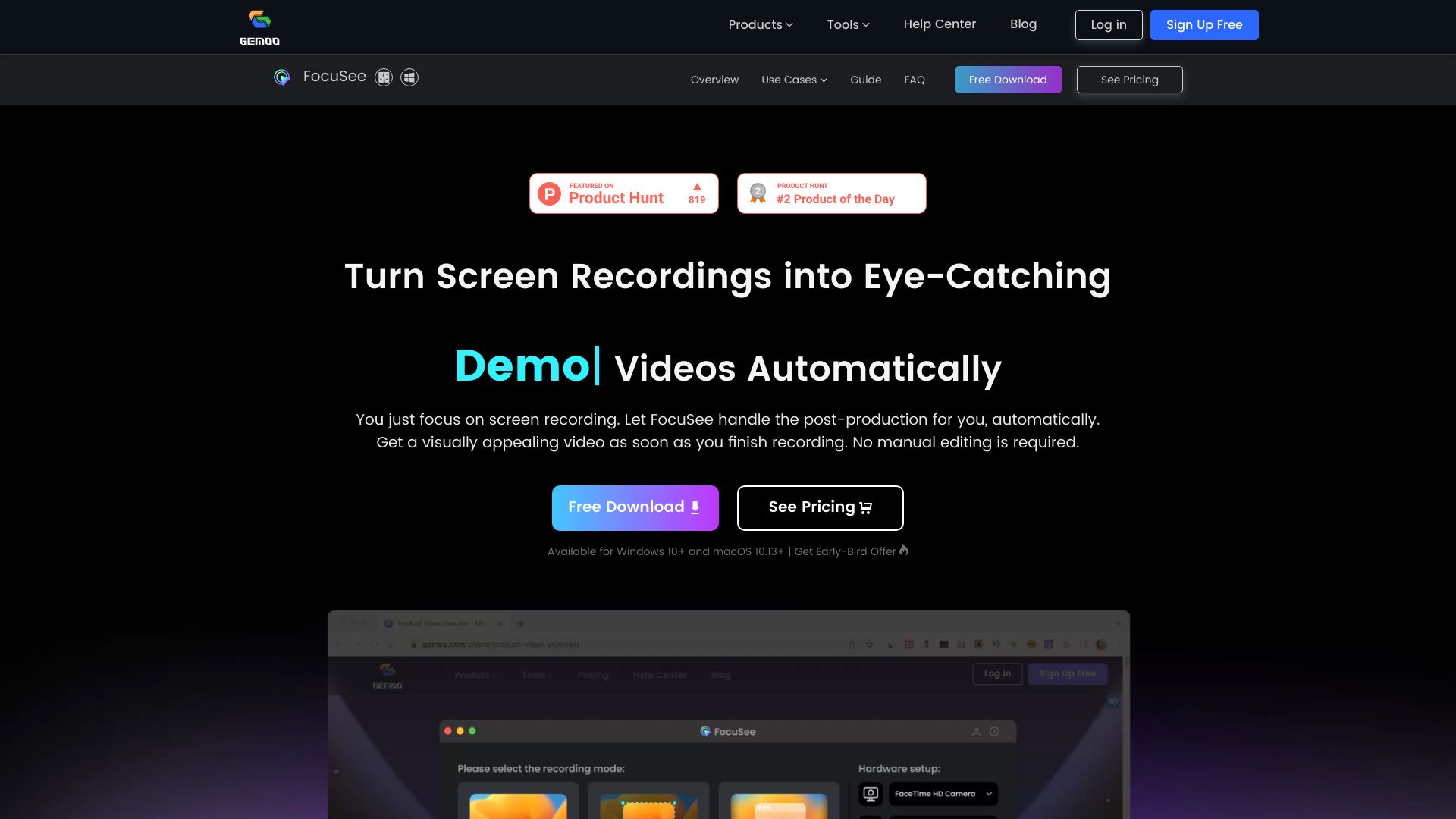
FocuSee
Site web ouvert-
Présentation de l'outil:FocuSee AI : capture d’écran avec auto‑zoom et suivi du curseur, sans montage
-
Date d'inclusion:2025-10-28
-
Réseaux sociaux et e-mails:
Informations sur l'outil
Qu’est-ce que FocuSee AI
FocuSee AI est un outil d’enregistrement d’écran qui automatise la mise en valeur de vos captures. En appliquant des effets de zoom dynamiques, un suivi du curseur précis et des améliorations d’arrière-plan, il transforme des prises brutes en vidéos claires et engageantes, sans montage manuel. Idéal pour créer des tutoriels, démonstrations et vidéos promotionnelles, il aide à faire ressortir les actions importantes et à guider le regard, pour gagner du temps tout en renforcer la compréhension.
Fonctionnalités principales de FocuSee AI
- Enregistrement d’écran fluide pour capturer étapes, menus et interactions en temps réel.
- Effets de zoom automatiques pour mettre en avant les zones clés et focaliser l’attention.
- Suivi des mouvements du curseur afin de clarifier le parcours et éviter les ambiguïtés.
- Améliorations d’arrière-plan pour une présentation plus propre et professionnelle.
- Montage automatique réduisant ou éliminant les retouches manuelles.
- Gain de temps sur la production de tutoriels, démos et vidéos promotionnelles.
- Export et partage simplifiés pour diffuser rapidement vos vidéos.
À qui s’adresse FocuSee AI
FocuSee AI s’adresse aux créateurs de tutoriels vidéo, équipes produit qui réalisent des démos, services marketing pour des vidéos promotionnelles, équipes support et formation, responsables onboarding, éducateurs et indépendants souhaitant expliquer clairement des processus logiciels ou des parcours d’interface.
Comment utiliser FocuSee AI
- Lancer FocuSee AI et sélectionner la zone ou l’application à capturer.
- Configurer les paramètres essentiels (résolution, durée, indicateurs du curseur si disponibles).
- Démarrer l’enregistrement et réaliser les actions à l’écran de manière structurée.
- Laisser l’outil appliquer automatiquement les zooms, le suivi du curseur et les améliorations d’arrière-plan.
- Prévisualiser le résultat et ajuster les points clés si nécessaire.
- Exporter et partager la vidéo finale vers votre canal de diffusion.
Cas d’utilisation de FocuSee AI
Création de pas-à-pas pour une base de connaissances, démonstrations de nouvelles fonctionnalités d’un logiciel, vidéos d’onboarding client, présentations produits pour sites ou réseaux sociaux, explications visuelles pour tickets de support, mini-cours et modules e-learning centrés sur des interfaces applicatives.
Avantages et inconvénients de FocuSee AI
Avantages :
- Automatisation des effets visuels pour des vidéos plus claires et engageantes.
- Réduction significative du temps de montage et de post-production.
- Orientation du regard grâce aux zooms et au suivi du curseur.
- Processus simple, adapté aux non-spécialistes du montage.
Inconvénients :
- Personnalisation des effets potentiellement limitée par rapport à un montage avancé.
- Dépendance à l’automatisation, moins flexible pour des scénarios très spécifiques.
- Résultat final pouvant varier selon la complexité de l’interface enregistrée.
Questions fréquentes sur FocuSee AI
-
En quoi FocuSee AI se distingue-t-il d’un enregistreur d’écran classique ?
Il ajoute automatiquement des effets de zoom, un suivi du curseur et des améliorations d’arrière-plan, limitant le recours au montage manuel.
-
FocuSee AI convient-il pour créer des tutoriels complets ?
Oui, il met en valeur les étapes clés et facilite la compréhension, utile pour des tutoriels, démos et vidéos de présentation.
-
Puis-je garder le contrôle sur les moments importants à mettre en avant ?
Vous pouvez structurer vos actions lors de l’enregistrement afin que l’outil détecte naturellement les zones clés à souligner.
-
Quelles bonnes pratiques pour un rendu plus clair ?
Préparez un script, simplifiez l’arrière-plan, enchaînez des actions nettes et laissez de légères pauses pour aider les effets automatiques à se synchroniser.
